创维液晶电视_软件升级方法
创维液晶电视 软件升级方法

26
选择接受协议
A
27
继续next,直至出现finish,如下两图
A
28
cgprobe安装完成,在任务栏中选择,回到gprobe的安 装画面点击finish,安装完成。完成后务必重新启动电脑
点击finish,安装完成。完成后务必重新启动电脑
A
29
3、工具的设置
请在桌面上双击Gprobe 5的图标,启动Gprobe
A
11
3、按图设置
A
12
4、按图设置
A
13
5、 单击Connect按钮,将弹出如图所示对话框
A
14
6、单击确定后,再单击Read按钮,将弹出如图所示对话框
A
15
7、按照存放文件的路劲装入升级数据文件
A
16
数据成功装入后界面
8、单击Auto按钮出现下图界面
A
17
9、然后单击Run按钮即可开始升级
A
33
确认好端口号后再回到之前 Gprobe工具,选中Connection Settings对话框的Serial标签. 将Serial Port Settings选项中 的Port设为COM4,保持与之前 确认的端口号相同. 如右图所示:
注:存在下次插上升级线要升级 时,端口值改变的情况.所以最保 险的做法就是每次通过上面的 步骤来确认下端口号.(即有可能 下次建立好连接是会是COM5, COM6,COM3等等情况)
5、在主界面点击“Upgrade”按钮开始升级,升级过程中请不要断电。
开始是擦除过程,此时无进度条显示,进度条为0%,擦除完成后开始写
入,此时有进度条在变化,当进度条显示为100%时,升级完成,请断电
创维55E360E(8R76机芯)液晶彩电软件升级方法

创维55E360E(8R76机芯)液晶彩电软件升级方法
升级前的准备:
A、建议先准备一个FAT32格式的U盘;
B、升级包下载地址:/s/1ntqkAjn
C、首先将升级包解压后将install.img文件考在U盘根目录下(要求:FAT32,单分的u盘。
)
升级流程:
第一步:将下载好的升级包拷入U盘,建议使用FAT32,单分的u盘。
注意:升级包解压后将install.img文件考在U盘根目录,不需要解压。
第二步:打开电视机,将U盘连接上电视。
第三步:找到电视机侧面(或者下方)的音量按键,将音量减到0后按住不放,按一下遥控器的“屏显”键进入工厂模式。
然后选择升级,进入升级模式,等待升级后重启电视。
第四步:升级完成后,按住电视机遥控器(主页)键,在主界面可以看到(酷开影棒)模板,至此升级成功
升级过程出现异常解决办法:
1、下载升级包完成后未能进入升级,出现无信号,请给电视机断电重启,再升级一次即可;
2、进入升级时千万别断电,断电容易造成电视机黑屏,出现黑屏请给电视机断电重启或联系售后上门;。
创维E710U资料【范本模板】

创维E710U(9R15机芯)系列维护与维修一、功能调试与升级本系列机芯产品型号见表1所示,主板见图1所示。
表11、网络设置使用遥控器进行网络设置:按遥控器上的“天赐”→“设置”→“网络设置”→进行“有线/无线"选择。
2、工厂模式的进入与退出方法方法一:在“本机信息”下,用遥控器按“上上下下左右左右”,即可进入工厂菜单。
方法二:首先将音量减到“00”,然后按住键控板上的“音量减”键,同时按一下遥控器上的“返回”键,即可进入工厂模式。
方法三:当工厂模式菜单里的“单键模式开关”为“开”时,按工厂遥控器上的“工厂调试”键(3FH),即可进入工厂模式。
按“返回"键或“工厂调试”键(3FH)或“屏显”键,均可退出工厂模式。
3、软件升级9R15机芯有主程序和UBOOT程序两部分程序可进行升级。
9R15机芯的主要数据(如MAC地址、HDMI KEY、防串货码)均放置在EEPROM(其主要地址说明:串码识别地址05H ,串码起始地址07H ,HDCPKEY起始地址27H,MAC地址170H)中,在生产预调时需写入,EEPROM初始化等操作均不会被改写,在修理时请尽量不要更换EEPROM,否则,会影响正常使用。
本机芯有两个位号的芯片需在贴片前烧录,分别如下:U9(主板位号):烧录内容是BOOT程序和主程序(两者二合一的镜像文件),文件类型是*.img(具体文件名请参考“设计技术资料电子文档归档清单一览表”,该软件由设计师制作,在研发总部技术管理部归档).请注意该芯片的内容必须正确,否则,主程序将无法正常启动,也无法在线升级主程序.U23(主板位号):烧录内容是EEPROM母片,文件类型是*.bin(具体文件名请参考“设计技术资料电子文档归档清单一览表",该软件由设计师制作,在技术管理部归档)。
如果该芯片未经烧录,那么系统启动时会自动对EEPROM进行初始化,但初始化的内容和母片数据不完全相同(如频点等),且工厂模式中EEPROM 版本将显示“INIT IS OK"。
创维酷开5.0强制刷机升级降级救砖图文教程
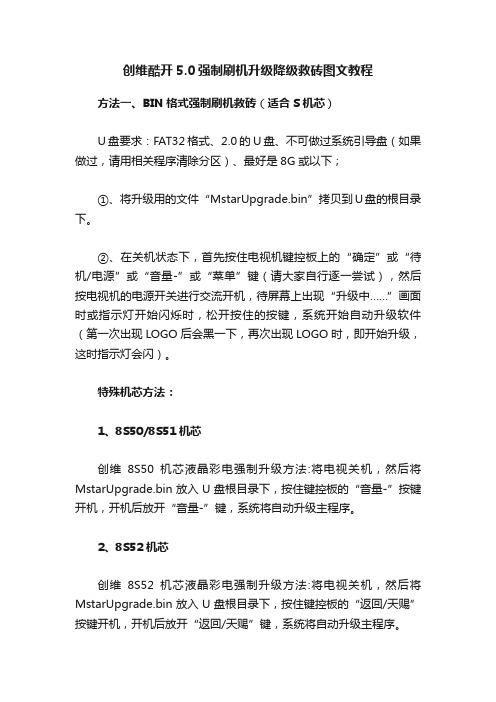
创维酷开5.0强制刷机升级降级救砖图文教程方法一、BIN格式强制刷机救砖(适合S机芯)U盘要求:FAT32格式、2.0的U盘、不可做过系统引导盘(如果做过,请用相关程序清除分区)、最好是8G或以下;①、将升级用的文件“MstarUpgrade.bin”拷贝到U盘的根目录下。
②、在关机状态下,首先按住电视机键控板上的“确定”或“待机/电源”或“音量-”或“菜单”键(请大家自行逐一尝试),然后按电视机的电源开关进行交流开机,待屏幕上出现“升级中……”画面时或指示灯开始闪烁时,松开按住的按键,系统开始自动升级软件(第一次出现LOGO后会黑一下,再次出现LOGO时,即开始升级,这时指示灯会闪)。
特殊机芯方法:1、8S50/8S51机芯创维8S50机芯液晶彩电强制升级方法:将电视关机,然后将MstarUpgrade.bin放入U盘根目录下,按住键控板的“音量-”按键开机,开机后放开“音量-”键,系统将自动升级主程序。
2、8S52机芯创维8S52机芯液晶彩电强制升级方法:将电视关机,然后将MstarUpgrade.bin放入U盘根目录下,按住键控板的“返回/天赐”按键开机,开机后放开“返回/天赐”键,系统将自动升级主程序。
方法二、.IMG格式刷机教程(适合R机芯)以8R98为例:1、首先确认u盘ok,然后将u盘格式化2、u盘格式化完成ok之后,将文件skyworth_test_enter_install (新建文件然后将txt去掉)和install.img放到u盘根目录下(解压出来没有txt的就不用管了,只管复制install.img即可),然后交流开机即可自动升级。
注意升级时打印信息只显示一部分,且不显示升级过程,屏幕显示升级进度条,等待自动重启后即可完成升级。
以8R60,8R61,8R62,8R63,8R65,8R66,8R68为例:1.工厂升级8R62,8R68为新UI,调出工厂菜单方法为音量减到“0”,主页转盘出现时按“1234”弹出工厂菜单,其他适用机芯在TV通道音量减到“0”按菜单键再按“1234”进工厂菜单(或者按键音量减到0按屏显),在Factory页选Update项(此时要保证USB口U盘上有升级软件)。
创维液晶32E15HR-8R21维修手册-调试资料

创维集团有限公司研究院产品机芯维修手册机芯名称:8R19 /8R20/8R21文档名称:8R19 /8R20/8R21调试维修手册当前版本:V00.00正文页数:27拟制:审核:批准:发布日期:2011 年7 月 1 日一、机芯功能简介8R19/8R20/8R21机芯采用Realtek公司RTD2674S为主芯片,外挂一个32Mbit的FLASH和256M的DDR,主芯片采用216脚LQFP封装,内部已集成CPU、中放、图像处理、伴音处理,所以机芯主要特点是集成度高。
本机芯可支持双路8Bit/10Bit LVDS信号,支持HD/FHD屏。
VGA可支持到UXGA(1600X1200)(所有VGA模式只做60hz)。
YPBPR可支持到1920X1080P。
8R19机芯输入/输出接口定义:输入/输出接口规格A V IN 2路(一路侧A V)USB 1路VGA IN 1路YPBPR IN 1路HDMI IN 2路(1.3)VIDEO OUT 1路8R20机芯输入/输出接口定义:输入/输出接口规格A V IN 3路(一路侧A V)Y/C IN 1路VGA IN 1路YPBPR IN 2路HDMI IN 2路(1.3)VIDEO OUT 1路USB 1路8R21机芯输入/输出接口定义:输入/输出接口规格A V IN 2路(一路侧A V)VGA IN 1路YPBPR IN 1路HDMI IN 1路(1.3)VIDEO OUT 1路USB 1路二、系统框图如下,图一、图二,图三分别为8R20、8R19和8R21机芯的系统框图。
图一、8R20的系统框图图二、8R19的系统框图PANEL电源主板LVDS背光连接背光连接CN1 & CN7LVDSBLK_ON BLK_ADJ Power_ON5V_STB GND 12V GND 24VSWD1_2V12VU9:3.3VL35PWR_12VU14:7805TUNER_5VU11:MP1484USB_5VPWR_5VU13:1117-ADJDDR2_5V2674_2V55V_STBU9:8082_DC/DCD3_3A3_3U10:1117-ADJ U12:1084-ADJL36D1_2VTMDS3_3VU3:EEP防串货座子U9:8082U4:DDRU 1:功放U13:LDOU15:主IC 2674SU10:LDOU12:1084U 11:D C _D CHDMIVGAR_outL_outV G A 音频U14:1117副板接口Y12VD2224VD21AMP_VDDU1:功放PWR_5VL28PWR_12VL29PANEL_VCCPb PrAV1AL1AR1AVOUT ALOUT CN2:屏供电AROUTAV2TUNERRF 接口AL2AR2U16USB 接口图三、8R21的系统框图三. 电源网络:如下,图四为主板电源网络分配图耳机图四、电源网络分配图5VSTB 通过SY8082FAC 转化为3.3V ,提供给RTD2674 CPU 供电,此3.3V 又通过U10 AP1117转化为1.26V ,给RTD2674提供内核电压.,见图五。
用RT809编程器代替升级小板升级创维8R和8A机芯及其它网络电视升级工装设置方法

用RT809编程器代替升级小板升级创维8R和8A机芯及其它
网络电视升级工装设置方法
升级小板使用也不难,有些用户都自己买
来修(网络电视系统卡死问题)!在长虹海
信 TCL 康佳海尔乐视冠捷等电视里面也有用
到,所以有必要了解和使用!此工具用
RT809F编程器 RT809H编程器和JT1199编
程器都可以代替!JT1199编程器已有相关教
程,这里主要介绍用RT809编程器来代替升
级小板(有些叫工装或超级终端)设置方法!
RT809编程器(F或H)最常用的是刚打
开软件时的RT809自主软件界面,拆存储芯
片离线读写和接主板在线读写。
此软件只适用
于一部分机型,还有一部分机型需用“工具链
面板”里的售后官方软件,“SecureCRT串
口打印工具”就是里面的其中一个!主要用于
查看液晶电视打印信息、配合U盘升级程序和
改屏参。
插上编程器打开桌面上的RT809F或
者RT809H编程器软件,点开右上角的“工具
链面板”,在里面找到SecureCRT串口打印
工具按照下面照片设置即可!
-有家电的地方,就有神州联保-。
创维安卓系统电视第三方软件安装教程
首先说明1:本方法适用创维几乎所有安卓系统电视2:使用本方法对电视造成故障及影响属于个人行为.和创维公司无关.不在保修范围内。
----------------------------------------------------------------------------------------创维安卓系统电视第三方软件安装教程一:准备工作1. 电视和电脑在同一个局域网内2. 电视连接任意U盘.E700S需连接在USB1.最上边一个USB接口3. 下载安卓市场手机版.PAD版.电视版或应用汇等软件市场放到电脑桌面.4. 下载论坛的创维电视安卓软件安装工具压缩包二:开始安装第三方软件1. E83RS的安装方法A:打开电视浏览器.下载一个应用汇软件..点击下载后,电视屏幕最下边中间会短暂显示应用程序下载中.之后消失.B:电视连接一个键盘.按F2键.屏幕会弹出安装界面.通过鼠标或遥控器点击你刚下载的应用汇.电视会弹出安装界面.之后安装成功.C:以后可以通过应用汇下载软件和游戏。
或通过上面步骤下载安装第三方软件D.下面E700S的软件安装方法也适用于E83RS----------------------------------------------------------------------------------------------------------------------2.E700S的第三方软件安装方法(操作前建议把电视打到我的应用界面操作)A:做好准备工作B:首先下载一个电视自带应用商城的软件或游戏进行安装.C:电脑上解压创维电视安卓软件安装工具D:打开解压的文件夹点击那个BAT文件E:在打开的软件界面输入电视的IP地址然后回车.软件会连接上电视.(具体连接上没有软件界面有详细说明)F:如显示连接上后,按1回车进入弹出安装器界面然后点击设备管理查看连接状态点击连接的电视按选择上面会显示当前连接的设备。
创维平板机芯U盘升级方法汇总
E700S升级方法
• 第二种方法: 1)将程序install.img拷入U盘根 目录,插到USB口;开机进入工厂模式,选择 “update”选项,就会自动进入升级状态,升级 完后自动重启
• (进入工厂模式:在音量为0的情况下,长按键控 板音量减同时点击摇操器屏显键)
8K86,8K84,8K88,8K89.8K87,8K70, 8K55/8K56升级方法
2,拔掉键控板,再交流开机,电视机的指示灯开始 闪烁之后,重新插上键控即可。
8A01,8A03升级方法
Android板NAND程序升级方法 一、本地升级:将升级软件“updata.zip”放
至U盘根目录下,操作电视机“主页”--- “设 置”--- “高级设置”---本地升级。操作即可。
1.如果选择本地升级升级文件可以是 “updata1015.zip”也就是说软件命名中可以体 现出软件版本,这个是可以识别的。
2.升级软件的后缀名是“zip”不可解压缩;软 件大小约为90M左右。
3.升级U盘选择,单分区,无加密,FAT32格式。
8A01,8A03升级方法
二、在线升级: 电视机操作:“主页”----“设置”----“高
级设置”----“在线升级”即可。 1.在线升级需要电视插入一个剩余容量不少于
256M的单分区,无加密FAT32格式U盘。 2.连接好网线尽量要有良好的网络环境,否则
注意:不得将下载中心下载的升级文件改名。
8M90,8M92、8M93、8M96、 8M50主程序升级方法
• 把下载解压后的2个文件“usb.bin 和 usb_upgrade.txt”复制到U盘的根目录,插到电 视USB,按住电视面板的音量减-键不放,打开电 视的交流开关,等电视指示灯闪放开音量-,电视 进入升级状态,升级完成电视会自动开机。
创维电视升级方法
创维电视升级方法
以下是创维电视升级的步骤:
1. 在电视上找到“设置”选项,并打开。
2. 找到“软件升级”选项,并打开。
3. 如果电视已经连接到网络,可以选择“在线升级”。
如果没有网络连接,则需要选择“本地升级”。
4. 如果选择“在线升级”,电视将自动搜索升级包并下载。
5. 如果选择“本地升级”,需要先从电视制造商的网站上下载升级包,然后将其保存到USB存储设备中。
6. 将USB存储设备插入电视上的USB接口中。
7. 在升级选项中选择“本地升级”。
8. 选择USB存储设备中的升级包,电视将自动进行升级。
升级过程中,请勿关闭电视或拔出USB存储设备,否则可能会导致电视无法启动或出现其他问题。
9. 升级完成后,电视将自动重启并运行新的软件版本。
创维47E600Y系统升级方法
mboot (mboot_E780_1585.bin)和主程序(MstarUpgrade.bin)都要同
13年1月底买的47E600Y。我已经升级了,对我来说最有用的感受是,升级之前版本2012.11,用移动硬盘播放下载的3D电影时,外挂字幕都是超出屏幕。升级之后版本2013.1可以全部显示在屏幕里面,这样电视就可以完全抛弃笔记本,当自带高清播放机使用了。地址 http:去掉///Soft/UploadSoft/201301/ ,自己对好型号下载,如47E600Y,版本(7607)是LG-IPS硬屏的,(7618)是软屏的,下载后解压,里面有一些更新说明、教程之类的。. m$ O" c. S( I" i8 b4 a* H
- 1、下载文档前请自行甄别文档内容的完整性,平台不提供额外的编辑、内容补充、找答案等附加服务。
- 2、"仅部分预览"的文档,不可在线预览部分如存在完整性等问题,可反馈申请退款(可完整预览的文档不适用该条件!)。
- 3、如文档侵犯您的权益,请联系客服反馈,我们会尽快为您处理(人工客服工作时间:9:00-18:30)。
步骤4:单击上图中红框所示按钮,将弹出下图所示对话框,注意图中红框的按钮和选 项:选项1选择 “Dragon ROM code with CTRL+W”(或“Dragon ROM code with CTRL+Q” ); 选项2选择文件路径,文件为fw.spi, 选项3 Burn to 选择“BootCode” , 随后点击选项4“TV Firmware”然后交流开机,开始升级软件。
目录 1、万能升级小板驱动安装说明 2、K系列机芯升级操作步骤 3、R系列机芯升级操作步骤 4、M系列机芯升级操作步骤 5、G系列机芯升级操作步骤
一、万能升级小板驱动安装说明
安装驱动程序,安装前请断开转接板(以WIN XP为例) 1、使用USB转串口:执行CH341SER.EXE文件,在对话框中点
弹出下面对话框,找到端口(COM和LPT1),在下拉选项中 找到USB-SERTAL CH341A,确认其端口为多少,将其记 下来.(本例中为COM4)
确认好端口号后再回到之前 Gprobe工具,选中Connection Settings对话框的Serial标签. 将Serial Port Settings选项中 的Port设为COM4,保持与之前 确认的端口号相同. 如右图所示:
1、请将所提供文件中的“8g29”文件夹整个保存在d盘根目录下,如下图所 示,注意一定要保存在d盘根目录,否则烧写时会报错。
2、安装Gprobe工具 需要注意的是安装分为gprobe和cgprobe两部分,cgprobe会自动在gprobe
安装过程中出现。选择并双击GProbe 5.4.0.3.exe安装文件,出现安装界面
二、K系列机芯升级操作步骤(8K21/8K22/8K23)
1、本机芯支持两种升级方法,一种是通过USB升级,一种是用MTK提供的 升级工具进行升级。通过USB升级时,请把我们提供的升级文件(扩展名 为.SKS)放入U盘,进入USB,切换到文本这一项,用遥控操作选择到此 文件,按确定键进行升级。升级时,会先进行文件内容的检测,如果两 个软件的机芯名不一样时会提示机芯不一样,不允许升级;如果两个软 件的屏不一样时,也会出提示,此时如果要强制升级,请再按一次确定 键进行升级。升级过程中,请不要关闭电源,升级时间大约为两分钟, 请耐心等待。
2. 使用USB转I2C:执行CH341PAR.EXE文件,在对话框中点 “INSTALL”,预安装成功后点确定。将转接板的拨动开关打到 “I2C”,然后接到电脑。此时出现找到新硬件对话框,选“否, 暂时不”,然后点下一步;选“自动安装软件”,点下一步; 警告对话框选“仍然继续”,然后完成安装。此时在设备管理 器中会出现如下图所示的外部接口,其中USB-EPP/I2C… CH341A为我们安装的设备。
2、下面是MTK提供的升级工具的使用说明
此工具用的是串口,而我们电视端用的是VGA口转换的,因此请用公司发 的USB标准串口转接线来进行升级(先要把串口小板的拨动开关拨到串口 (UART)这一边)。在打开升级工具之前,请先把USB串口接好,再打开升 级工具,否则会出现找不到串口的问题。打开MtkTool.exe后出现下面主界 面,请确认如下设置:
一点小问题:
gprobe可以烧写以后,每次关闭再打开时,需要重新navigate一下, 即在batch页的灰色区域右键点击,选择navigate,这个步骤如果不 作的话烧写会出错,只需在打开gprobe时做一次即可,不用每烧一 遍做一次。如图:
备注: 1. 使用前,先要准备一根USB延长线来连接电脑,一块专用连接板,
点击finish,安装完成。完成后务必重新启动电脑
3、工具的设置
请在桌面上双击Gprobe 5的图标,启动Gprobe
点击设置按钮,如下图所示
出现右图画面, connection标 签下的Devices 项选择Serial
1、在桌面上右键点击“我的电 脑”,选择“属性”,如下图
2.在属性中选择“硬件”标签中的“设备管理器”, 注意其他操作系统的设备管理器位置不同, 请自己设法找到。
培训结束、谢谢大家!
点击NEXT
选择接受协议然后点击NEXT
一路点击next,如下面三幅图显示
这一步可以选择安装路径,推荐不作任何改变使用原有路径
这里会出现另一个安装界面-cgprobe
选择接受协议
继续next,直至出现finish,如下两图
cgprobe安装完成,在任务栏中选择,回到gprobe的安 装画面点击finish,安装完成。完成后务必重新启动电脑
步骤5:升级结束时,会弹出下图所示对话框,单击确定后,再单击“EXIT”按钮, 退出进度条对话框。
步骤6:将电视交流关机再开机,升级结束。
四、M系列机芯升级操作步骤
1、将电视机处于开机状态,将升级小板上的转换开关置于I2C的一端,将USB 口插入电脑。 2、运行ISP_Tool V4.0.5.exe如图所示 (升级程序后期是4.4.3.9的版本)
3、按图设置
4、按图设置
5、 单击Connect按钮,将弹出如图所示对话框
6、单击确定后,再单击Read按钮,将弹出如图所示对话框
7、按照存放文件的路劲装入升级数据文件
数据成功装入后界面 8、单击Auto按钮出现下图界面
9、然后单击Run按钮即可开始升级
11.升级成功后的显示界面
五、8G28/29机芯升级操作
“INSTALL”,预安装成功后点确定。将转接板的拨动开关打到 “UART”,然后接到电脑,此时出现找到新硬件对话框,选“否, 暂时不”,然后点下一步,选“自动安装软件”,点下一步,警告 对话框选“仍然继续”,然后完成安装。此时在设备管理器中会出 现如下图所示的端口,其中USB-SERIAL CH341A为我们安装的设备, COM4为系统分配的端口号(也可自行设置端口号,但不可与电脑上 已有的端口号重复)
注:存在下次插上升级线要升级 时,端口值改变的情况.所以最保 险的做法就是每次通过上面的 步骤来确认下端口号.(即有可能 下次建立好连接是会是COM5, COM6,COM3等等情况)
4、程序烧写
打开gprobe时,请先确认硬件连接已经接上,如出现下图情况,即绿色按钮亮, 红色按钮灰,说明现在硬件处于断开情况,请点击绿色按钮,使之变为其他图 片所示的绿色按钮为灰色,红色按钮亮的样子。如果点击绿色按钮不能使红色 按钮亮,请先检查硬件连接是否正确,再按前面设置检查设置是否正确。
一根vga端口线来连接电视(由于市场上很多vga线的端子不是全 部连通,购买时注意要求每一个端子都是连通的(可用万用表测 试端子两头来验证),不然在使用时就会出现前面介绍的连接不 成功的打印信息,就无法进行程序升级)。 2. 升级前,最好先确认原来所使用的软件版本(方法如下所示),
以免使用错误的程序;升级完成后,要断电一次,重新接通电源 后,按住键控板的“音量减”键并将音量减至0,再同时按下遥 控器的“屏显”键,进入工厂调试菜单,查看CPU Version是否 为新的版本日期,Info是否对应正确的机型。确认已经正确完成 升级后,按遥控器“屏显键”退出工厂菜单或者断电即可。注意 不要修改其他项目的参数。 3. 如果有新的主程序需要升级,只需要将新的程序文件拷贝到d盘\ 8g29目录下.右击hex_8g29.bat下拉菜单中选择编辑.它会弹出一 个记事本.如下面第二副图片所示,然后将图片红线标注的那个文 件名,如图(32LG_080706.hex)替换成想要升级的程序文件名.注意 此处文件的后缀.hex要保留.
gprobe设置好以后,在4个标签中选择Batch这个标签,如下图所示
如果是第一次烧写,需要添加batch文件框。 在batch页灰色区域内点击右键,出现下图情况: 如果是第一次烧写,需要添加batch文件框。在 batch页灰色区域内点击右键,出现下图情况:
2.选择Add Shortcut Bar,出现下两图,这是在选择要烧入文件所对应的bat文件 所在路径,我们在Driver选项中选择d:,然后在Folders中选择8g29,点击ok.
设置完会出现下图:
这就表明文件烧写准备就绪了,上面所说的建 立bat文件框的过程只有在第一次升级程序时 穿插此操作.系统可以自动保存这个设置,以 后每次选择batch页面时都会出现这个界面。
现在只需要点击hex_8g29.bat就可以进行 升级操作.整个过程会在右下角的对话框中 显示进度,当达到100.0时说明升级完成,这 时需要断电重启动电视即可. 烧写过程中如果出现其他的信息,提示烧 写没有成功,这时需要切断电源一次,再 重新开机(看到的可能是黑屏状态,没关 系属于正常),重新点击相应的程序进行 升级,直至烧写成功即可。
1、把最左边的IC型号选择为MT8226; 2、把中间的串口选为实际接入的USB串口,并确认后面的速度设为 115200和10ms; 3、把中间的“!”按钮按一下,确认为绿色而不是红色,红色表示关闭 串口而绿色表示打开串口; 4、按“Browse”按钮选择升级 文件,我们的升级文件是bin文 件,但为了USB升级用,提供的 文件把扩展名该为.SKS,因此 在打开文件时,请选择文件类 型为“All files(*.*)”,再 选择升级文件并打开;
5、在主界面点击“Upgrade”按钮开始升级,升级过程中请不要断电。 开始是擦除过程,此时无进度条显示,进度条为0%,擦除完成后开始写 入,此时有进度条在变化,当进度条显示为100%时,升级完成,请断电 再开机。
三、R系列机芯升级操作步骤(8RO3/8R08)
步骤1:交流关机 步骤2:利用升级工具连接主板和PC(小板的开关拨在UART端) 步骤3:运行RTICE.exe如图所示[File]->[Comm Set际电脑端口选择)
